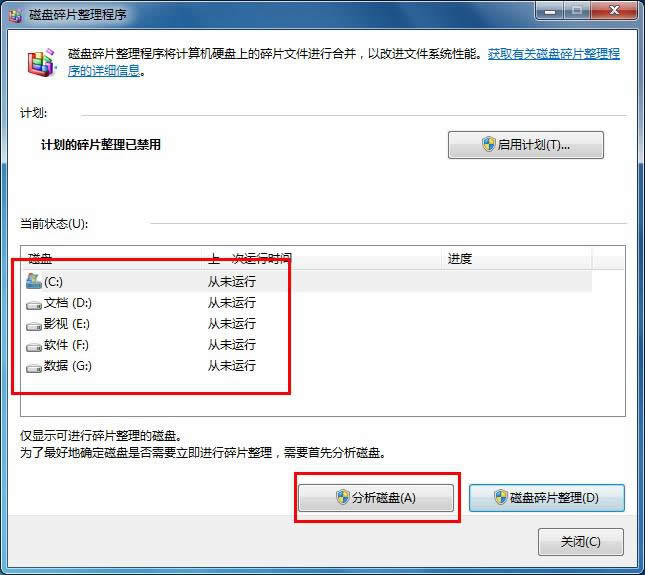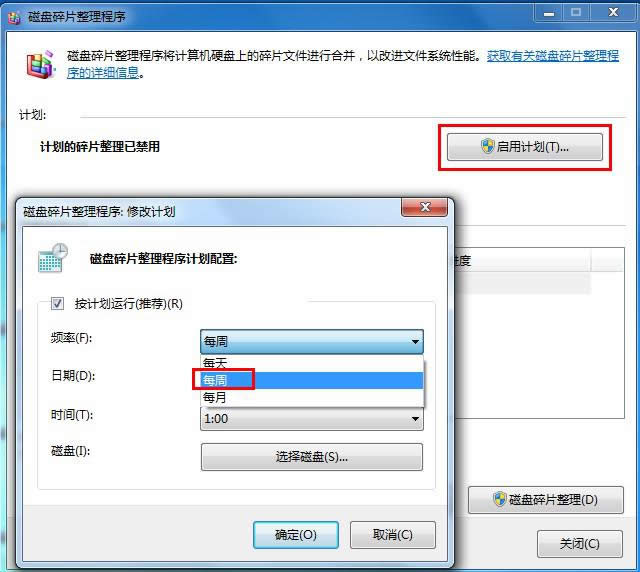实用番茄花园win7 磁盘碎片整理技巧
发布时间:2022-05-30 文章来源:xp下载站 浏览:
|
Windows 7,中文名称视窗7,是由微软公司(Microsoft)开发的操作系统,内核版本号为Windows NT 6.1。Windows 7可供家庭及商业工作环境:笔记本电脑 、平板电脑 、多媒体中心等使用。Windows 7可供选择的版本有:入门版(Starter)、家庭普通版(Home Basic)、家庭高级版(Home Premium)、专业版(Professional)、企业版(Enterprise)(非零售)、旗舰版(Ultimate)。 磁盘碎片也称为文件碎片,一般操作系统会在硬盘中产生临时交换文件,用该文件所占用的硬盘空间虚拟成内存。虚拟内存管理程序会对硬盘频繁读写,产生大量的碎片,大量的磁盘碎片对电脑操作系统有较大的危害,详见:什么是磁盘碎片|磁盘碎片有什么危害 。下面番茄花园为大家介绍win7 磁盘碎片整理 技巧,从而避免磁盘碎片对win7系统 的危害。 1.进入Windows7 系统,在桌面任务栏的最左边点击开始按钮。依次选择附件—系统工具—磁盘碎片整理程序,双击打开磁盘碎片整理程序。如图一 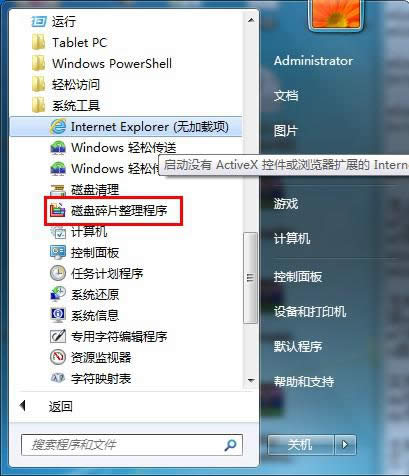 图一 图一
2.打开磁盘碎片整理程序后,我们就可以进行win7 磁盘碎片整理了。在软件界面中,我们可以看到它罗列了电脑中的所以磁盘分区,首先我们对需要进行磁盘碎片整理的分区进行检测。选中某个盘符,点击下方的分析磁盘即可。如图二
图二 3.待分析磁盘完成后,我们就可以进行win7 磁盘碎片整理了。选中已经分析过的某一磁盘盘符,接着点击磁盘碎片整理按钮即可。如图三 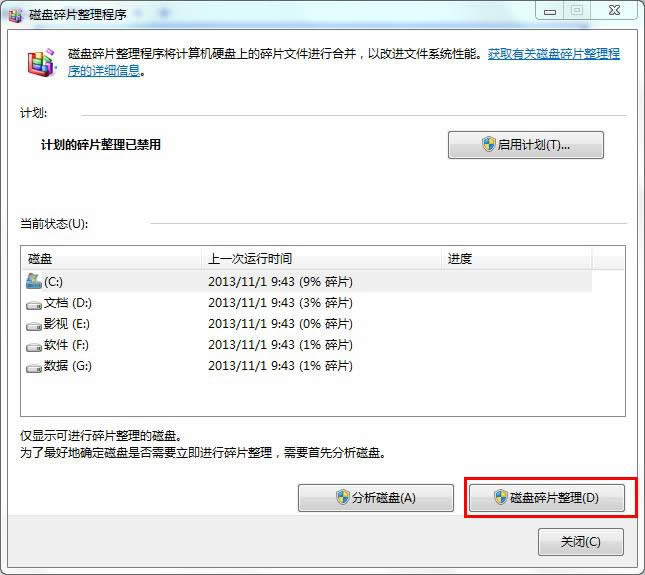 图三 图三
到此,win7 磁盘碎片整理就已经完成了。但是很多朋友说每次都自行整理win7 磁盘碎片很麻烦,有没有自动进行win7 磁盘碎片整理的功能呢?其实,这款win7自带的磁盘碎片整理工具是有这个功能的,请继续往下看。 4.计划任务,相当于定时任务,可以免去您很多的麻烦。点击磁盘碎片整理程序界面中的启动计划按钮,在弹出的新窗口中勾选“按计划运行”,并将频率、日期、时间、磁盘等选项进行相应的设置,点击确认即可。如图四、图五
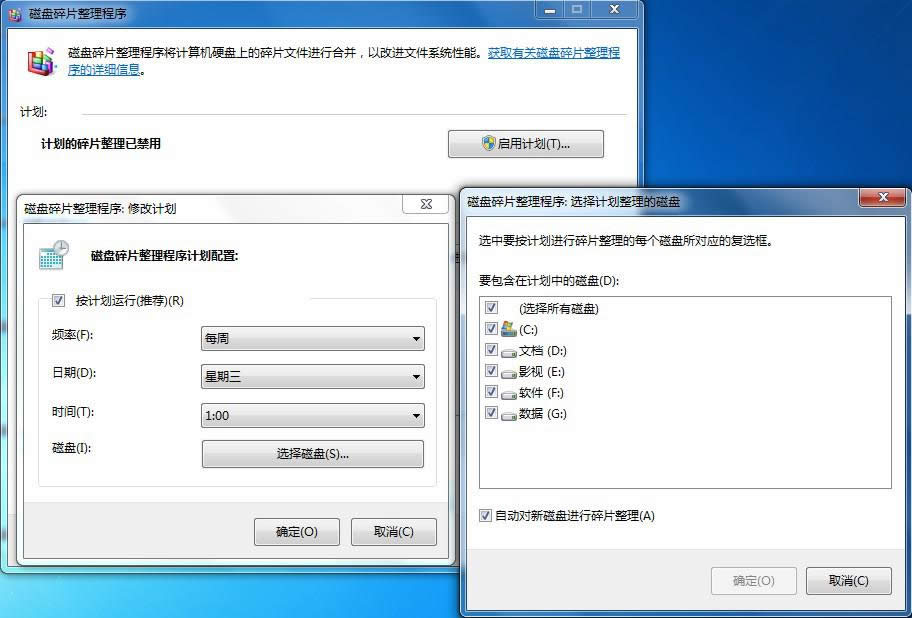 图五 图五
win7 磁盘碎片整理就是这么简单,如果您对系统自带的win7 磁盘碎片整理工具不是很满意,您可以选择使用其他工具进行win7 磁盘碎片整理,详见:几款win7磁盘碎片整理工具推荐
windows 7 的设计主要围绕五个重点——针对笔记本电脑的特有设计;基于应用服务的设计;用户的个性化;视听娱乐的优化;用户易用性的新引擎。 跳跃列表,系统故障快速修复等,这些新功能令Windows 7成为最易用的Windows。 |